Toate componentele electronice sunt susceptibile de a fi uzate, mai ales dacă vă place să obțineți kilometraj de pe dispozitivele dvs. Telefoanele emblematice sunt menite să reziste ani de zile, dar nu există nicio garanție că vor avea de fapt. Unii utilizatori preferă să păstreze dispozitivele atâta timp cât pot funcționa fizic. Dacă un ecran este distrus, nu există altă opțiune decât înlocuirea. Cu toate acestea, marginile deteriorate sau un buton care funcționează defectuos este ceva ce un utilizator ar putea tolera. Dacă butonul de pornire de pe dispozitivul dvs. nu mai funcționează, nu aveți acces la o mulțime de funcții esențiale, cum ar fi pornirea/oprirea dispozitivului și efectuarea de capturi de ecran. Vestea bună este că un buton de pornire spart nu înseamnă că telefonul tău este inutil. De fapt, puteți folosi un telefon Android cu un buton de pornire spart. Este nevoie de puține modificări, dar este realizabil.
Deoarece aproape toți androizii sunt diferiți, nu putem intra în detalii despre anumite dispozitive, putem totuși să discutăm despre soluții specifice platformei. Dacă telefonul dvs. s-a oprit, vedeți cum să porniți un telefon Android cu un buton de pornire spart.
Cuprins
Blocarea/Deblocarea telefonului
Următoarele soluții vă permit să blocați/deblocați un telefon Android cu un buton de pornire spart.
Întotdeauna pe afișaj
„Always on Display” este o soluție rapidă și ieșită din cutie, care vă permite să evitați blocarea/deblocarea unui dispozitiv cu un buton spart. Dacă puneți telefonul în modul „Afișare întotdeauna” și faceți expirarea timpului de ecran la un interval scurt, nu va trebui să blocați/deblocați folosind butonul de pornire. Desigur, acest lucru va afecta durata de viață a bateriei. Funcționează dacă stai lângă laptop/desktop, dar nu atunci când ești în deplasare.

Ecran gravitațional
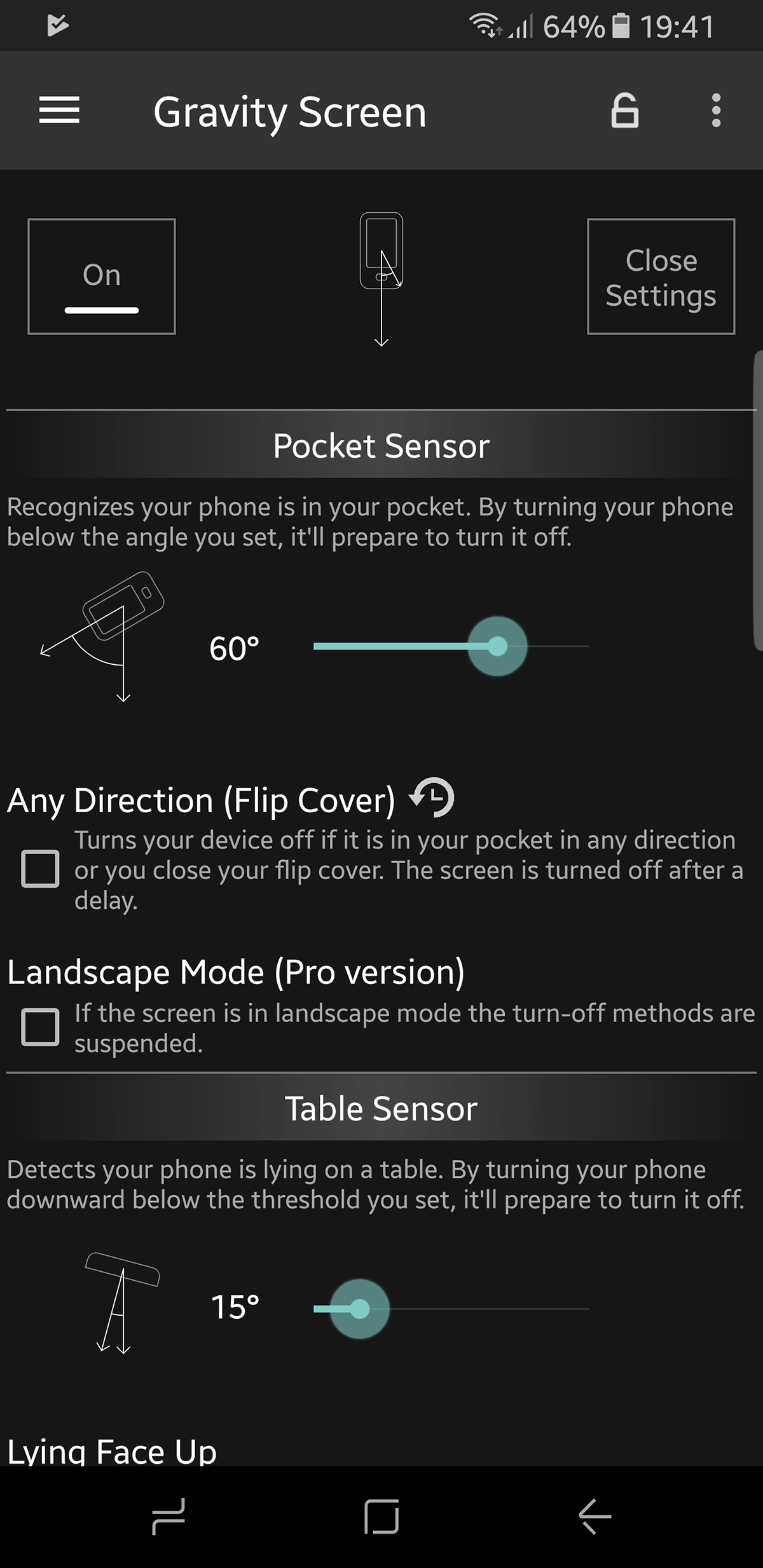
În mod evident, conectarea unui telefon pentru a debloca dispozitivul nu este o soluție durabilă, așa că va trebui să o faceți astfel încât să vă puteți trezi dispozitivul folosind soluții alternative.
Gravity Screen este o aplicație din Play Store care poate transforma diferiții senzori ai telefonului pentru a vă bloca/debloca dispozitivul. Gravity Screen poate face următoarele, care pot înlocui cu ușurință tasta de pornire.
Ridicați pentru a debloca. Când ridicați telefonul, aplicația va trezi ecranul pentru dvs., eliminând nevoia de a interacționa cu butonul de pornire/blocare.
Împiedică blocarea ecranului atunci când utilizați telefonul (folosind senzorii pentru a vedea dacă telefonul se mișcă în mână).
Suport Smartlock pentru dispozitivele care folosesc Lollipop
Gravity Screen este proiectat pentru telefoane high-end. În plus, pentru a bloca telefonul trebuie să fie fie în buzunarul cuiva, fie pe o suprafață plană. Care nu acoperă toate bazele.
Dacă utilizați funcții de securitate precum recunoașterea facială, autentificarea întârziată sau senzorul de amprentă, va trebui să acordați permisiuni Gravity Screen. Odată ce aplicația este deschisă, puteți verifica toate modalitățile de accesare a dispozitivului.
Descărcați Gravity Screen din Play Store
Acțiuni de proximitate
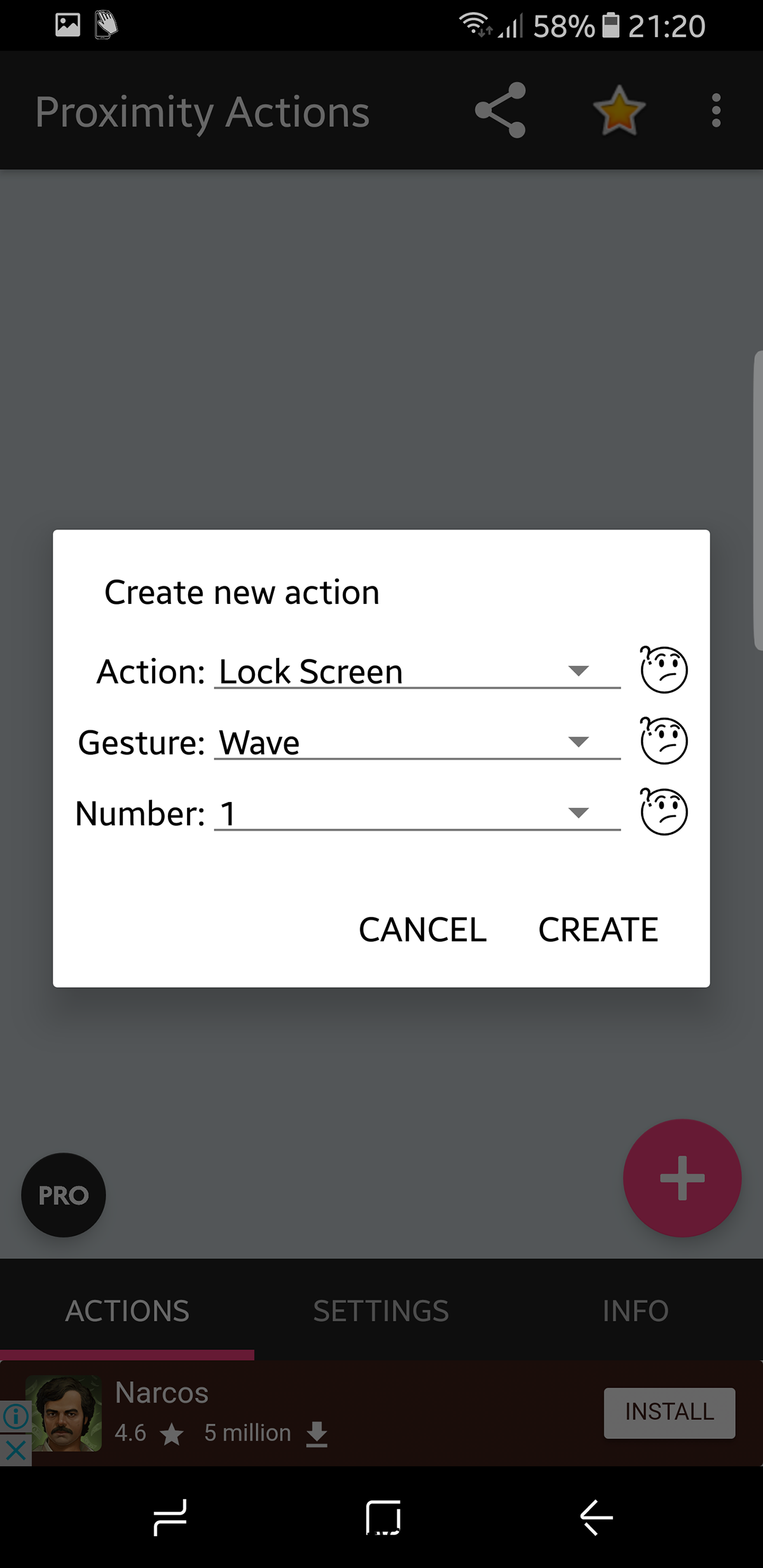
Proximity Actions preia conceptul prezentat în Gravity Screen și îi adaugă un strat de personalizare. Acum puteți aloca acțiunile care au loc în funcție de senzorul de proximitate. Deci, telefonul dvs. poate face următoarele acțiuni în funcție de gestul pe care îi atribuiți.
Muzică: Redare/Pauză (Android 3.0 și versiuni ulterioare), Redare următoare, Redare anterioară
Blocați dispozitivul
Treziți-vă și, opțional, deblocați dispozitivul
Activați/Dezactivați rotația automată
Schimbați orientarea ecranului, fără a elibera blocarea orientării (Android 3.0 și versiuni ulterioare)
Lansați orice aplicație
Lansați orice comandă rapidă (apelare directă, mesaj direct etc.)
Comutați LED-ul Pornit/Oprit (dacă este disponibil).
Comenzi rapide de pe ecranul de pornire pentru pornirea sau oprirea serviciului (pot fi utilizate cu Tasker)
Descărcați Acțiuni de proximitate din Magazin Play
Atingeți de două ori pentru a bloca
Dacă telefonul dvs. nu acceptă atingerea pentru deblocare nativă, puteți obține funcția printr-o aplicație.
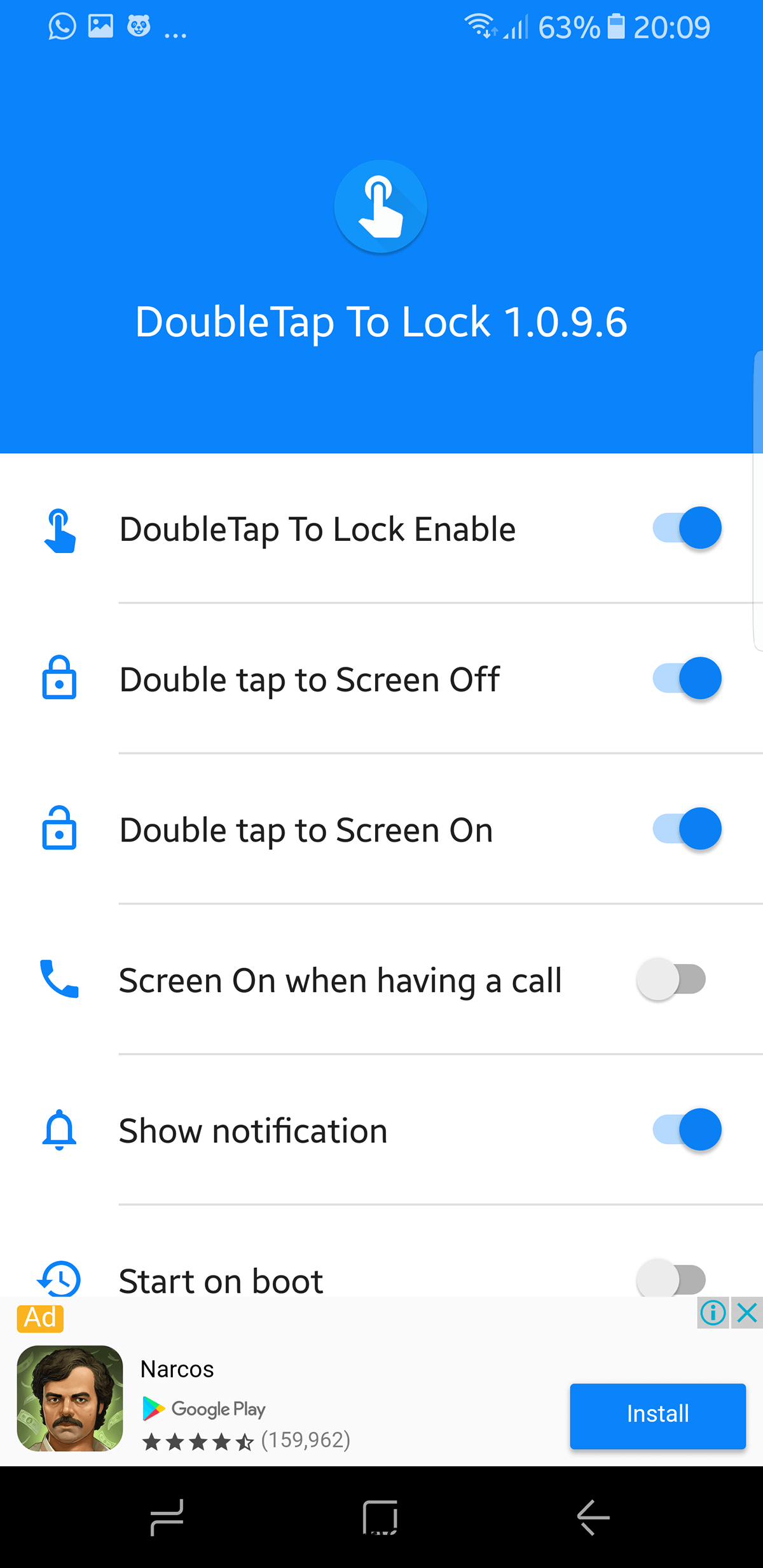
Din nou, conceptul este și mai simplu acum, puteți atinge de două ori ecranul pentru a bloca și de două ori pentru a debloca. Această soluție are o curbă de învățare, deoarece atingerea de două ori pe ecran este prea obișnuită. Uneori va începe chiar și în timpul trimiterii de mesaje text, dar vă ajută dacă aveți mai multe probleme cu dispozitivul dvs.
Descărcați Double Tap To Lock (DTTL) din Magazinul Google Play
Remapează butonul de pornire la butonul de volum
Puteți recupera funcționalitatea de bază a butonului de pornire remapând-o la tastele de volum. Acesta este ceva pe care îl puteți face manual sau cu o aplicație. În niciun caz nu aveți nevoie de un dispozitiv rootat.
Remapează manual butonul de pornire
Puneți telefonul în modul de recuperare – citiți acest ghid rapid despre cum să faceți asta. Odată ce sunteți în modul de recuperare, accesați ADB (detalii despre asta și în linkul menționat mai sus) și introduceți următoarele.
fastboot continue
Îți va porni imediat telefonul. Acum ne putem concentra pe remaparea unui buton. Așa că începem cu o comandă de tragere.
adb pull /system/usr/keylayout/Generic.kl
Găsiți VOLUME_DOWN” și schimbați-l în „PUTERE” în Generic.kl
odată ce s-a terminat, împingem fișierul înapoi.
adb push Generic.kl /system/usr/keylayout/Generic.kl
Acum vom putea folosi butonul de volum în loc de alimentare.
Buton de pornire către butonul de volum – Aplicație
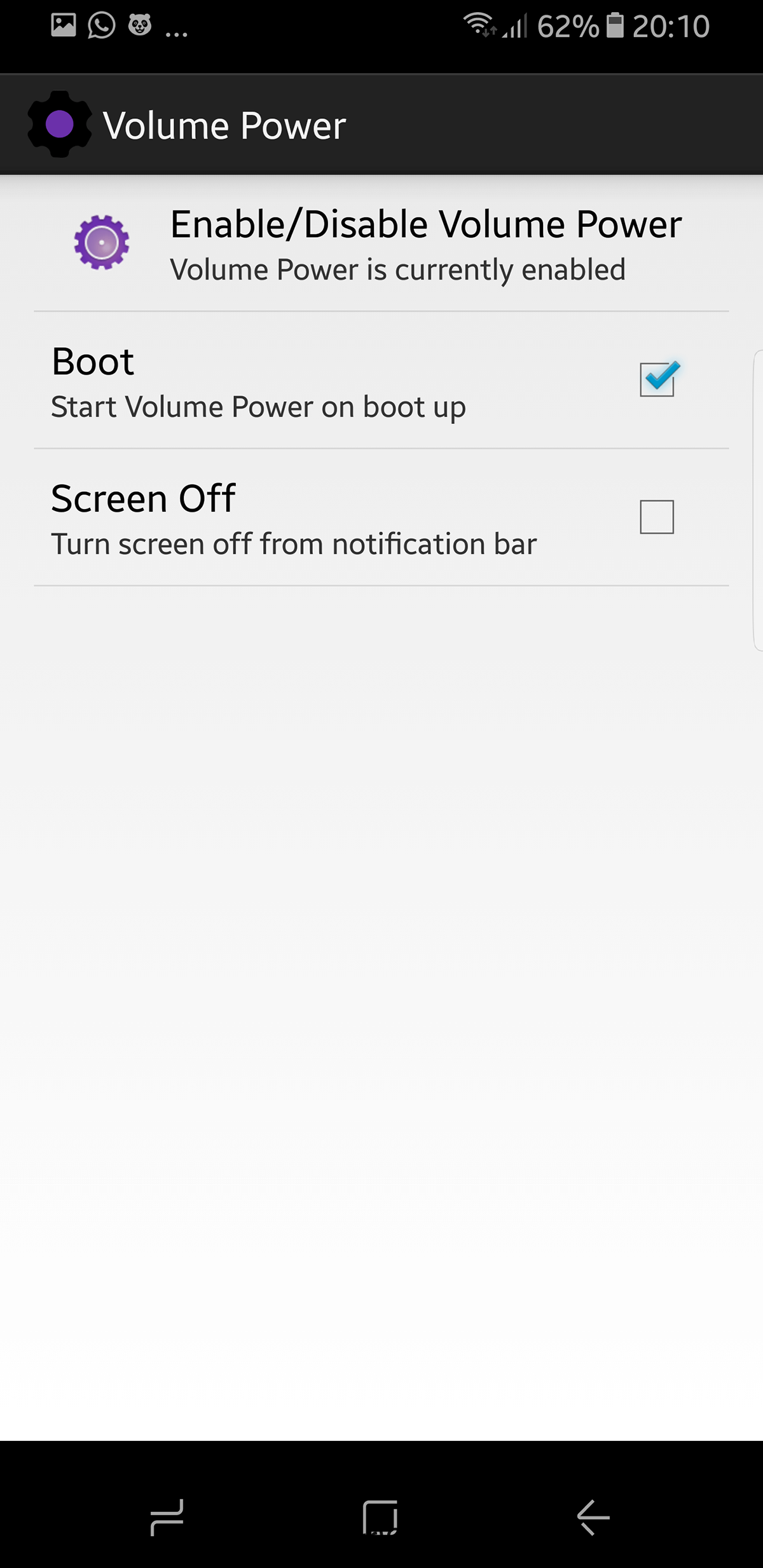
Buton de pornire la butonul de volum este o aplicație care, practic, vă permite să vă simplificați problema remapând funcționalitatea butonului de pornire la tasta de volum. Aceasta este o soluție similară cu cea care vă permite să remapați butonul Bixby al Samsung Galaxy S8/S8+. Un buton fizic vă oferă libertatea pe care soluțiile software nu pot. Puteți înlocui butonul de volum pentru a deveni un buton de pornire. Va dura ceva să te obișnuiești, dar ar trebui să-l repari înainte de atunci.
Deoarece renunțați la un buton de volum, puteți regla volumul apăsând butonul de volum de lucru și ajustând glisorul care apare pe ecran.
Descărcați butonul de pornire în butonul de volum din Magazin Play

